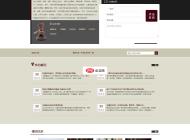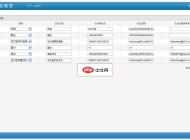-

- windows10如何解决耳机插上电脑没声音的问题_windows10耳机音频故障排查方法
- 首先检查耳机物理连接是否牢固,并测试耳机在其他设备上是否正常工作;接着在Windows10中确认耳机被设为默认播放设备;若未显示,进入声音管理界面启用被禁用的音频设备;然后通过设备管理器更新或重新安装音频驱动程序;最后尝试关闭音频增强功能以排除兼容性问题。
- 系统教程 802 2025-10-23 22:06:02
-

- win10如何解决“ms-windows-store:PurgeCaches”错误 _Win10 ms-windows-store:PurgeCaches错误修复方法
- 首先重置MicrosoftStore缓存,再修复协议关联,接着重新注册应用并运行系统故障排除工具。具体步骤:1.运行wsreset.exe清除缓存;2.在默认应用中为ms-windows-store协议指定MicrosoftStore;3.以管理员身份通过PowerShell命令重新注册Store应用;4.使用系统内置的WindowsStore应用疑难解答工具完成修复。重启后问题解决。
- 系统教程 966 2025-10-23 21:58:02
-

- Windows11右下角网络图标消失了怎么恢复_Windows11网络图标消失修复方法
- 首先检查任务栏图标设置是否开启网络显示,1、确认“WLANAutoConfig”服务已启动并设为自动,2、更新或重装无线网卡驱动,3、执行网络重置恢复默认配置,4、运行系统内置网络疑难解答工具完成修复。
- 系统教程 779 2025-10-23 21:47:01
-

- win10打开exe文件提示“Windows无法访问指定设备、路径或文件”怎么办 _Win10 exe文件无法访问修复方法
- 如果您尝试在Windows10系统中运行一个exe可执行文件,但系统提示“Windows无法访问指定设备、路径或文件”,可能是由于权限设置、文件路径异常或安全策略限制所致。以下是解决此问题的步骤:本文运行环境:联想小新Pro16,Windows10专业版一、检查文件路径与位置某些特殊路径(如包含中文、特殊字符或网络路径)可能导致系统无法正确识别目标文件,从而触发访问错误。1、将exe文件复制到本地磁盘根目录下,例如:C:\Programs\。2、确保文件路径中不包含任何中文字符、空格或
- 系统教程 291 2025-10-23 21:43:02
-

- win10磁盘镜像服务(VDS)无法启动怎么办_恢复磁盘镜像服务正常运行的方法
- 首先检查并启动磁盘镜像服务及其依赖项,确保VDS及相关服务(如RPC、DCOM)设为自动并运行;若无效,通过管理员命令提示符执行netstopvds、regsvr32重注册vds.dll、netstartvds恢复组件;仍失败则运行sfc/scannow扫描修复系统文件;若问题持续,使用DISM/Online/Cleanup-Image/RestoreHealth修复系统映像,完成后重启并再次尝试启动服务。
- 系统教程 877 2025-10-23 21:40:02
-

- win11扬声器或耳机已拔出怎么解决 win11音频设备识别异常修复
- 首先运行音频疑难解答,检查并更新音频驱动程序,启用被禁用的音频设备,调整Realtek音频管理器设置,最后重启WindowsAudio服务以恢复音频功能。
- 系统教程 969 2025-10-23 21:35:02
-

- win11如何添加或删除桌面小组件_Win11桌面小组件添加与删除方法
- 答案:可通过任务栏图标或Win+W快捷键添加小组件,如天气、新闻等,并在面板中删除不需要的组件,还可通过任务栏设置关闭小组件按钮以彻底隐藏。
- 系统教程 546 2025-10-23 21:27:02
-

- Windows10无法开启移动热点怎么办_Windows10移动热点无法开启修复方法
- 首先检查无线网卡驱动是否正常,更新驱动后重启;接着在设备管理器中启用“MicrosoftHostedNetworkVirtualAdapter”或通过管理员命令提示符使用netshwlan命令创建并启动承载网络;确保InternetConnectionSharing和WLANAutoConfig服务已设为自动并正在运行;若问题仍存在,通过“网络重置”功能恢复网络设置至默认状态。
- 系统教程 713 2025-10-23 21:24:01
-

- windows怎么重置winsock目录_Windows Winsock目录重置方法
- 首先通过netsh命令重置Winsock,操作为:以管理员身份运行终端并执行“netshwinsockreset”,成功后重启电脑;其次可创建批处理脚本一键重置Winsock、IP配置和DNS缓存;最后还可使用系统自带的网络疑难解答工具自动检测并修复Winsock异常。
- 系统教程 761 2025-10-23 21:23:01
-

- windows10如何创建不带密码的本地用户账户_windows10本地用户创建教程
- 通过设置应用添加无密码本地账户,进入家庭和其他用户,选择无Microsoft账户并留空密码完成创建;2.使用netplwiz工具,在用户账户窗口中添加本地账户并保持密码为空;3.通过计算机管理的本地用户和组功能新建用户,取消强制改密并勾选密码永不过期,实现无需密码登录。
- 系统教程 868 2025-10-23 21:20:01
-

- windows10如何清理和优化启动项_windows10启动项管理与优化方法
- Windows10启动变慢可因启动项过多导致,可通过任务管理器、系统配置(msconfig)、设置应用、注册表编辑器或第三方工具如Autoruns进行管理;首先打开任务管理器,切换至“启动”选项卡,右键禁用不必要的启动程序,此方法最直接有效。
- 系统教程 750 2025-10-23 21:19:01
-

- windows怎么自定义发送到菜单_Windows“发送到”菜单自定义方法
- 可通过修改SendTo文件夹自定义“发送到”菜单。1.按Win+R输入shell:sendto打开目录;2.右键新建快捷方式并选择目标路径,命名后完成添加;3.删除SendTo中多余快捷方式可清理菜单项;4.高级用户可用命令行mklink创建链接实现快速配置。
- 系统教程 453 2025-10-23 21:16:02
-

- windows怎么查看windows hello设置_windows Hello设置查看方法
- 通过设置→账户→登录选项可查看WindowsHello的面部识别、指纹或PIN配置状态;2.使用控制面板的用户账户功能辅助确认登录方式;3.在设备管理器中检查生物识别设备和摄像头硬件是否被识别,确保驱动正常以支持WindowsHello功能。
- 系统教程 574 2025-10-23 20:59:01
-

- win11怎么调整双击速度_Win11鼠标双击速度调整方法
- 首先通过控制面板调整双击速度,进入鼠标属性设置拖动滑块并测试文件夹图标;其次可通过注册表编辑器精确修改HKEY_CURRENT_USER\ControlPanel\Mouse下的DoubleClickSpeed值,推荐200-900毫秒,重启资源管理器生效。
- 系统教程 598 2025-10-23 20:45:02
-

- windows怎么管理网络配置文件_Windows网络配置文件管理方法
- 1、通过“设置”可查看网络配置文件,包括IP、DNS及网络类型;2、手动设置IP避免DHCP冲突,提升局域网稳定性;3、使用命令提示符重置网络配置可修复连接异常;4、导出与导入网络配置便于系统迁移或恢复。
- 系统教程 920 2025-10-23 20:44:02

PHP讨论组
组员:3305人话题:1500
PHP一种被广泛应用的开放源代码的多用途脚本语言,和其他技术相比,php本身开源免费; 可以将程序嵌入于HTML中去执行, 执行效率比完全生成htmL标记的CGI要高许多,它运行在服务器端,消耗的系统资源相当少,具有跨平台强、效率高的特性,而且php支持几乎所有流行的数据库以及操作系统,最重要的是